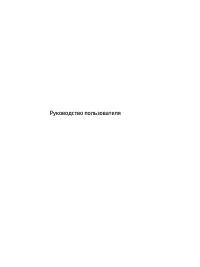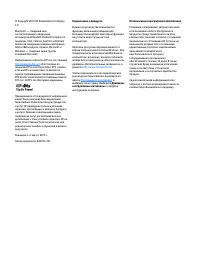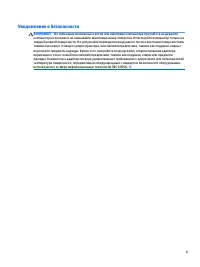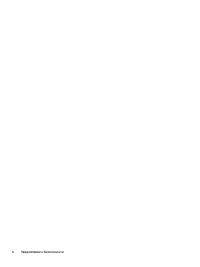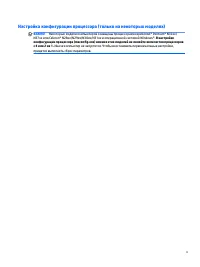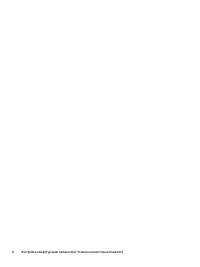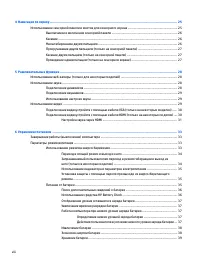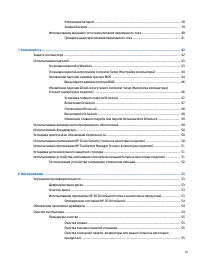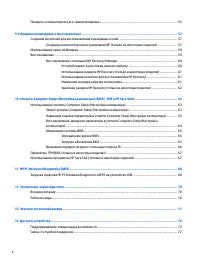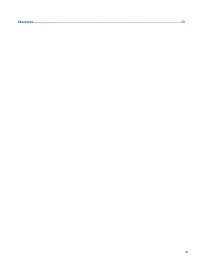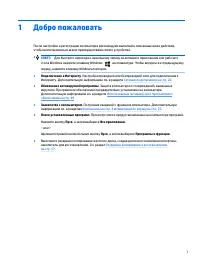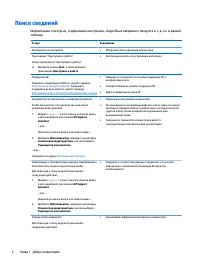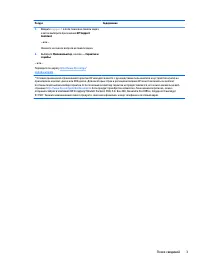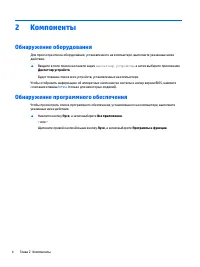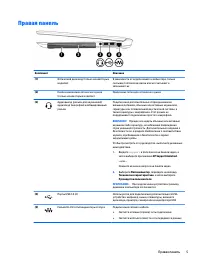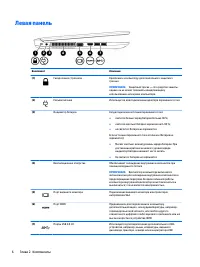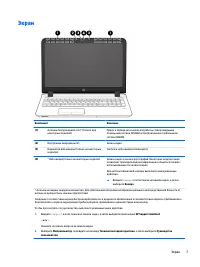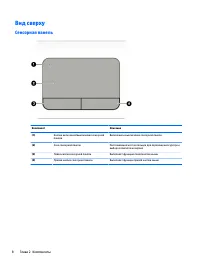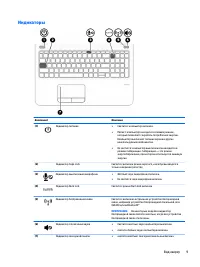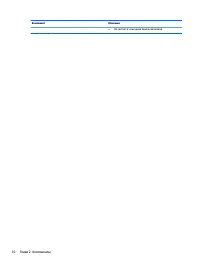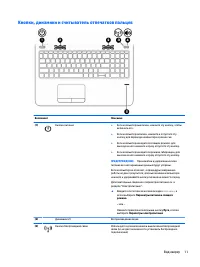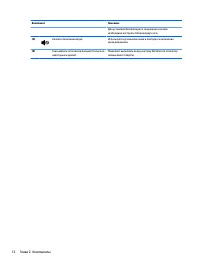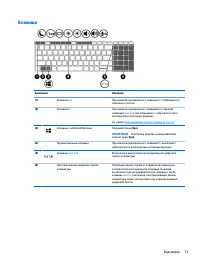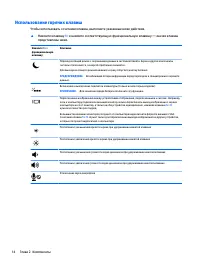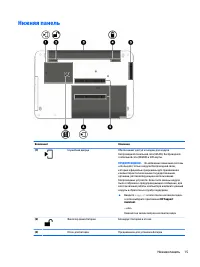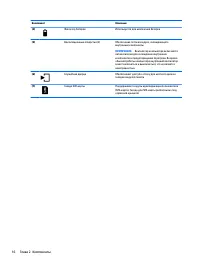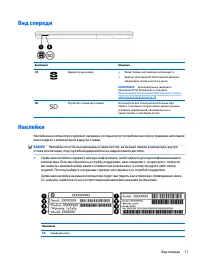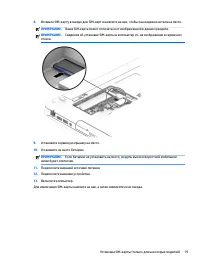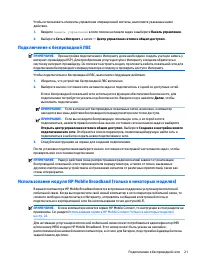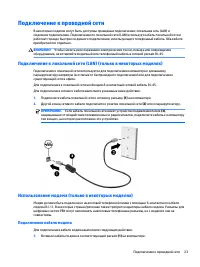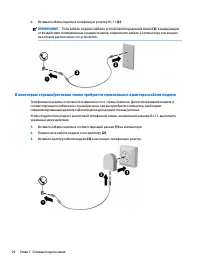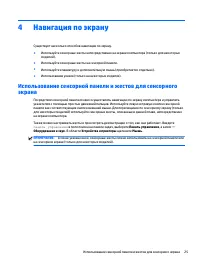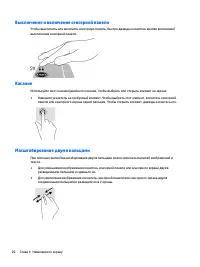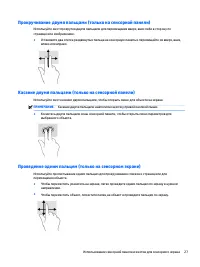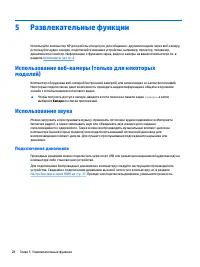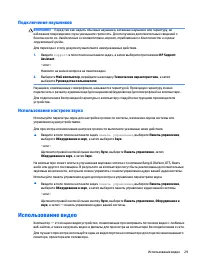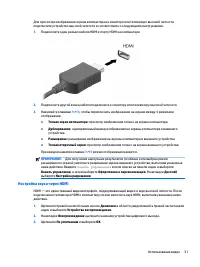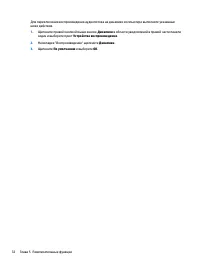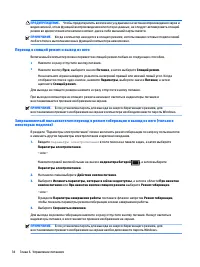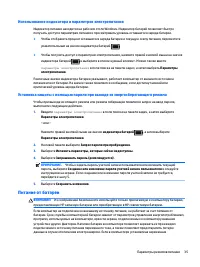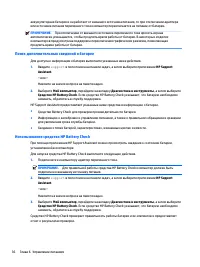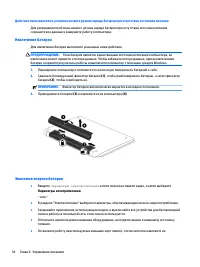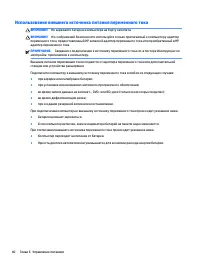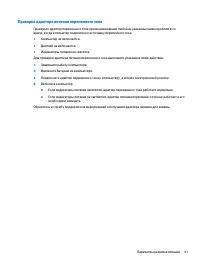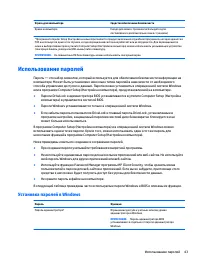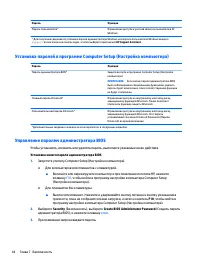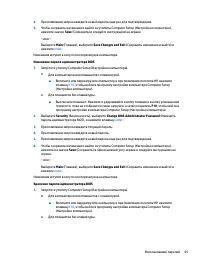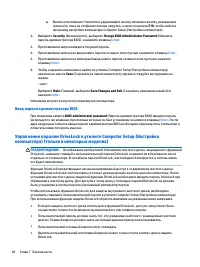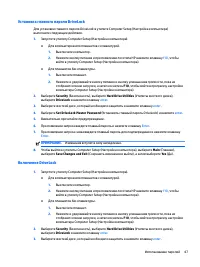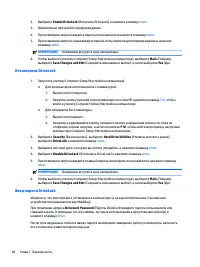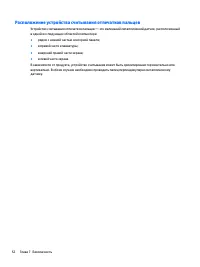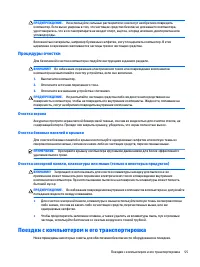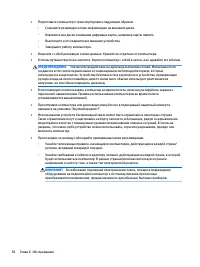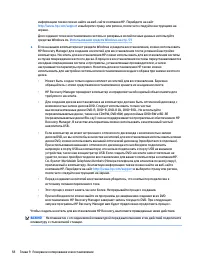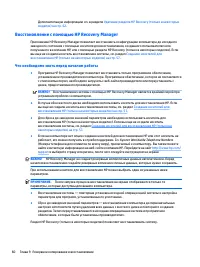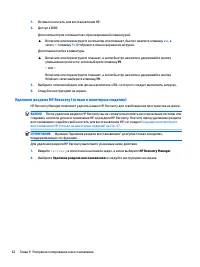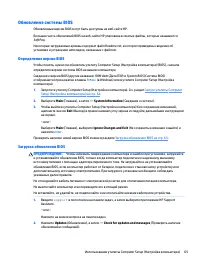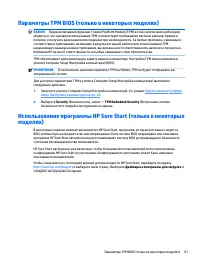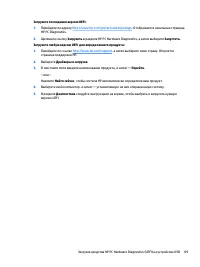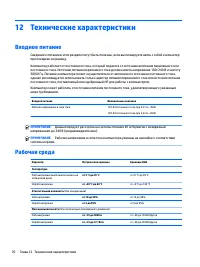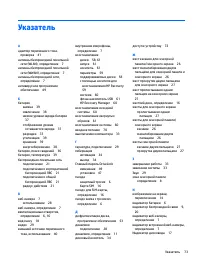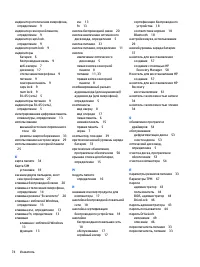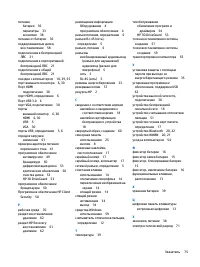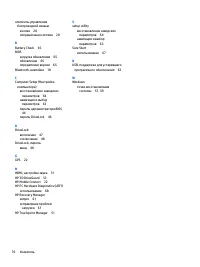Ноутбуки HP ProBook 450 G3 (W10) - инструкция пользователя по применению, эксплуатации и установке на русском языке. Мы надеемся, она поможет вам решить возникшие у вас вопросы при эксплуатации техники.
Если остались вопросы, задайте их в комментариях после инструкции.
"Загружаем инструкцию", означает, что нужно подождать пока файл загрузится и можно будет его читать онлайн. Некоторые инструкции очень большие и время их появления зависит от вашей скорости интернета.
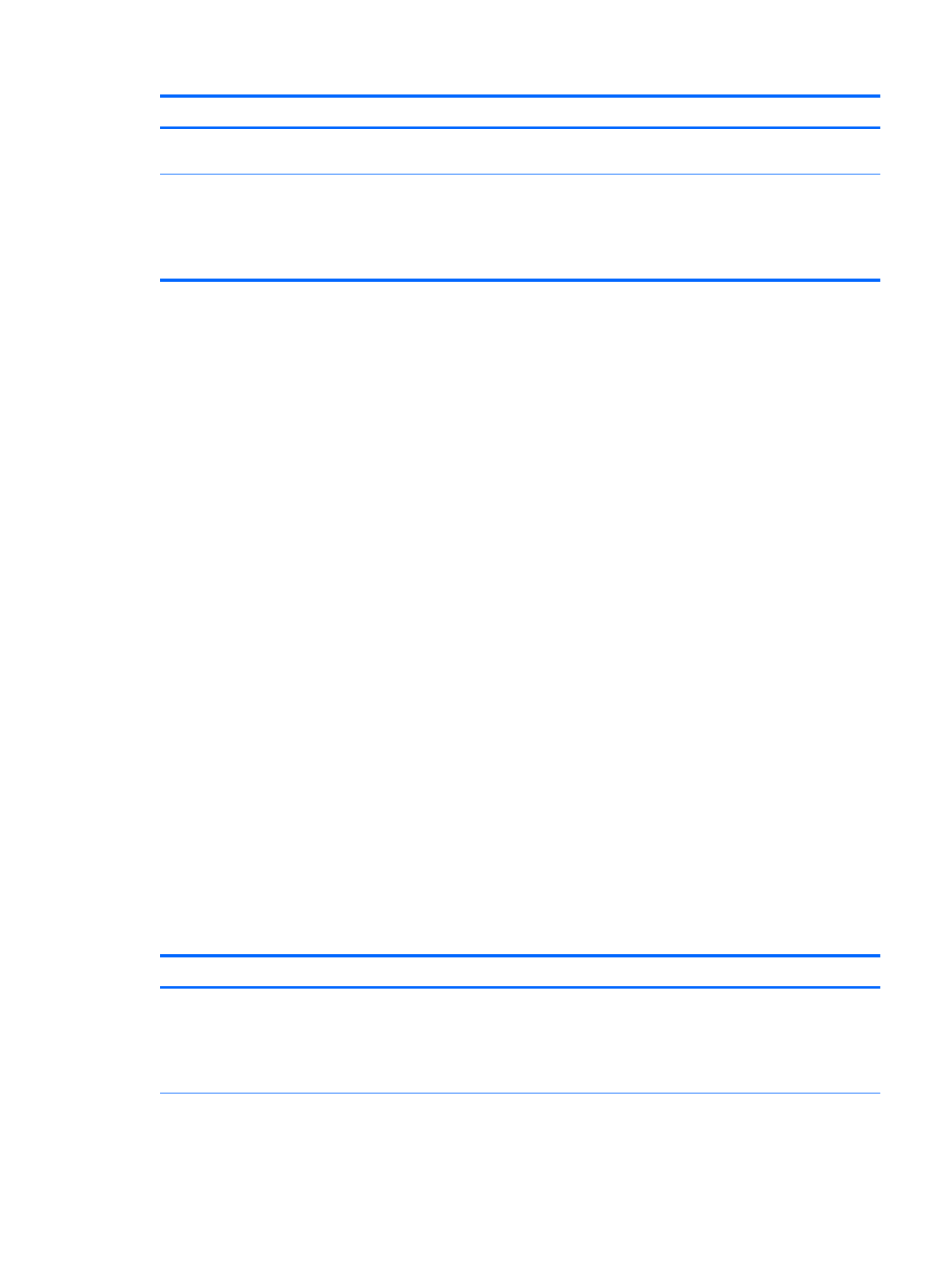
Угроза для компьютера
Средство обеспечения безопасности
Кража компьютера
Гнездо для замка с тросиком (используется для
поставляемого дополнительно замка с тросиком)
*Программа Computer Setup (Настройка компьютера) является предустановленной служебной программой, которая хранится в
ПЗУ и используется даже в тех случаях, когда операционная система не работает или не загружается. Для перемещения по
меню и выбора параметров в утилите Computer Setup (Настройка компьютера) можно использовать указывающее устройство
(сенсорную панель, указку или USB-мышь) либо клавиатуру.
ПРИМЕЧАНИЕ.
На планшетных ПК без клавиатуры можно использовать сенсорный экран.
Использование паролей
Пароль — это набор символов, который используется для обеспечения безопасности информации на
компьютере. Может быть установлено несколько типов паролей в зависимости от необходимого
способа управления доступом к данным. Пароли можно установить в операционной системе Windows
или в программе Computer Setup (Настройка компьютера), предустановленной на компьютере.
●
Пароли DriveLock и администратора BIOS устанавливаются в утилите Computer Setup (Настройка
компьютера) и управляются системой BIOS.
●
Пароли Windows устанавливаются только в операционной системе Windows.
●
Если забыты пароль пользователя DriveLock и главный пароль DriveLock, установленные в
программе настройки, защищенный паролями жесткий диск безвозвратно блокируется и не
может больше использоваться.
В программе Computer Setup (Настройка компьютера) и в операционной системе Windows можно
использовать одни и те же пароли. Кроме того, можно использовать один и тот же пароль для
нескольких функций в программе Computer Setup (Настройка компьютера).
Ниже приведены советы по созданию и сохранению паролей.
●
При создании пароля учитывайте требования конкретной программы.
●
Не используйте одинаковые пароли для нескольких приложений или веб-сайтов. Не используйте
свой пароль Windows для других приложений или веб-сайтов.
●
Используйте функцию Password Manager программы HP Client Security, чтобы хранить имена
пользователей и пароли для веб-сайтов и приложений. Если вы их забудете, при помощи этого
средства к ним можно будет получить доступ без угрозы для безопасности данных.
●
Не храните пароль в файле на компьютере.
В следующей таблице приведены часто используемые пароли Windows и BIOS и описаны их функции.
Установка паролей в Windows
Пароль
Функция
Пароль администратора*
Ограничение доступа к учетным записям уровня
администратора в Windows
ПРИМЕЧАНИЕ.
Пароль администратора BIOS
устанавливается отдельно от пароля администратора
Windows.
Использование паролей
43
Содержание
- 3 Уведомление о безопасности
- 5 Настройка конфигурации процессора (только на некоторых моделях)
- 7 Содержание
- 13 Добро пожаловать
- 14 Поиск сведений
- 16 Компоненты; Обнаружение оборудования; Обнаружение программного обеспечения
- 18 Левая панель
- 20 Вид сверху; Сенсорная панель
- 21 Индикаторы
- 23 Кнопки, динамики и считыватель отпечатков пальцев
- 25 Клавиши
- 26 Использование горячих клавиш
- 29 Наклейки
- 32 Сетевые подключения; Подключение к беспроводной сети; Использование элементов управления беспроводной связью; Кнопка беспроводной связи
- 33 Подключение к беспроводной ЛВС
- 34 Использование GPS (только в некоторых моделях)
- 35 Подключение к проводной сети; Использование модема (только в некоторых моделях); Подключение кабеля модема
- 37 Навигация по экрану; Использование сенсорной панели и жестов для сенсорного
- 38 Выключение и включение сенсорной панели; Касание
- 39 Прокручивание двумя пальцами (только на сенсорной панели); Касание двумя пальцами (только на сенсорной панели); Проведение одним пальцем (только на сенсорном экране)
- 40 Развлекательные функции; Использование веб-камеры (только для некоторых; Использование звука; Подключение динамиков
- 41 Подключение наушников; Использование настроек звука
- 43 Настройка звука через HDMI
- 45 Управление питанием; Завершение работы (выключение) компьютера; Параметры режимов питания; Использование режимов энергосбережения
- 46 Переход в спящий режим и выход из него
- 47 Использование индикатора и параметров электропитания; Питание от батареи
- 48 Поиск дополнительных сведений о батарее; Использование средства HP Battery Check
- 51 Хранение батареи; Утилизация батарей; Замена батареи
- 52 Использование внешнего источника питания переменного тока
- 53 Проверка адаптера питания переменного тока
- 54 Безопасность; Защита компьютера
- 55 Установка паролей в Windows
- 56 Управление паролем администратора BIOS
- 58 Ввод пароля администратора BIOS
- 61 Изменение главного пароля или пароля пользователя DriveLock; Использование антивирусного программного обеспечения
- 62 Использование брандмауэра; Использование приложения HP Client Security (только в
- 63 Использование устройства считывания отпечатков
- 64 Расположение устройства считывания отпечатков пальцев
- 65 Обслуживание; Улучшение производительности; Дефрагментация диска; Очистка диска
- 66 Определение состояния HP 3D DriveGuard; Обновление программ и драйверов; Очистка компьютера
- 67 Процедуры очистки; Очистка экрана; Поездки с компьютером и его транспортировка
- 69 Резервное копирование и восстановление; Создание носителей для восстановления и резервных копий
- 71 Использование средств Windows
- 72 Восстановление с помощью HP Recovery Manager; Что необходимо знать перед началом работы
- 73 Использование раздела HP Recovery (только в некоторых моделях); Использование носителя для восстановления HP Recovery; Изменение порядка загрузки компьютера
- 74 Удаление раздела HP Recovery (только в некоторых моделях)
- 75 0 Утилиты Computer Setup (Настройка; Использование утилиты Computer Setup (Настройка; Запуск утилиты Computer Setup (Настройка компьютера)
- 77 Обновление системы BIOS; Определение версии BIOS; Загрузка обновления BIOS
- 78 Изменение порядка загрузки с помощью запроса f9
- 79 Параметры TPM BIOS (только в некоторых моделях); Использование программы HP Sure Start (только в некоторых
- 80 Загрузка средства HP PC Hardware Diagnostics (UEFI) на
- 82 2 Технические характеристики; Входное питание
- 83 3 Электростатический разряд
- 84 4 Доступ к устройству; Поддерживаемые специальные возможности; Связь со службой поддержки
- 85 Указатель